Deseja conectar seu site WordPress à ActiveCampaign?
OActiveCampaign é um serviço popular de marketing por e-mail que permite enviar e-mails de marketing a partir do seu site WordPress. Ele ajuda você a capturar leads e aumentar as conversões.
Neste artigo, mostraremos como conectar facilmente seu site WordPress à ActiveCampaign usando vários métodos.
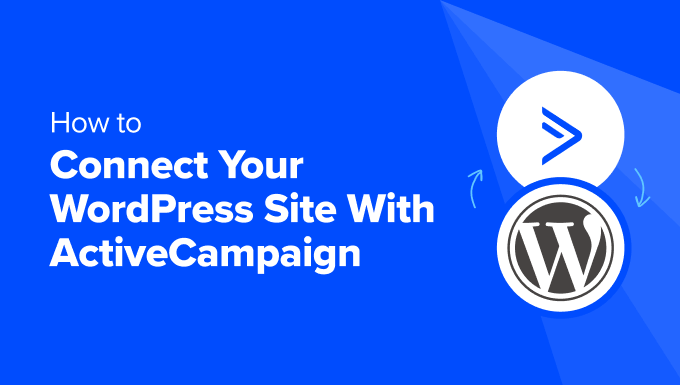
Por que conectar seu site WordPress à ActiveCampaign?
A ActiveCampaign é uma conhecida ferramenta de automação e marketing por e-mail que permite criar facilmente fluxos de trabalho, formulários, páginas de destino, CRMs e listas de e-mail automatizados.
Ao conectar essa ferramenta ao seu site WordPress, você pode coletar endereços de e-mail de clientes, criar e acionar sequências de e-mail automatizadas, enviar boletins informativos e também rastrear dados de visitantes diretamente do seu painel.
Além disso, você pode gerenciar sua campanha de marketing por e-mail em uma única plataforma. Isso pode resultar em mais conversões e vendas para sua empresa.
Dito isso, vamos ver como conectar facilmente seu site WordPress à ActiveCampaign. Aqui está uma visão geral rápida dos tópicos que abordaremos neste guia:
- Getting Started With ActiveCampaign
- Connect ActiveCampaign to WordPress Using WPForms
- Connect ActiveCampaign to WordPress Using OptinMonster
- Connect ActiveCampaign to WordPress Using Formidable Forms
- Connect ActiveCampaign to WordPress Using MemberPress
- Connect ActiveCampaign to WordPress Using Free Plugin
- Bonus: Use an ActiveCampaign Alternative
Primeiros passos com a ActiveCampaign
Para começar, primeiro você precisará visitar o site da ActiveCampaign.
Quando estiver lá, basta digitar seu endereço de e-mail e clicar no botão “Get Started”. Isso o levará a uma nova tela, na qual você deverá fornecer alguns detalhes sobre sua empresa para configurar uma conta.
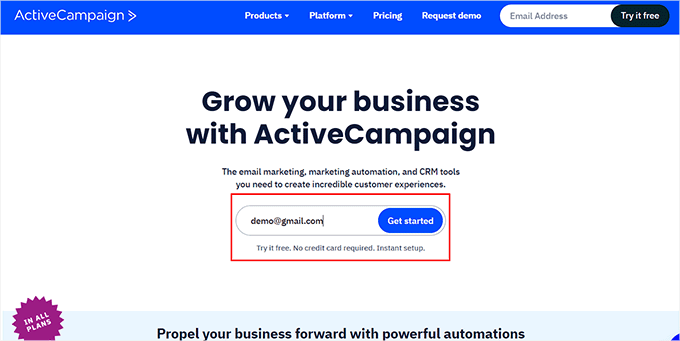
Uma vez feito isso, você será levado ao painel da ActiveCampaign, onde precisará mudar para a guia “Settings” (Configurações) na coluna da esquerda.
Isso abrirá um novo painel à esquerda, no qual você deverá escolher a opção “Developer” (Desenvolvedor) para abrir algumas novas configurações. A partir daqui, basta copiar os valores de URL e chave na seção “API Access” e colá-los em um editor de texto simples.
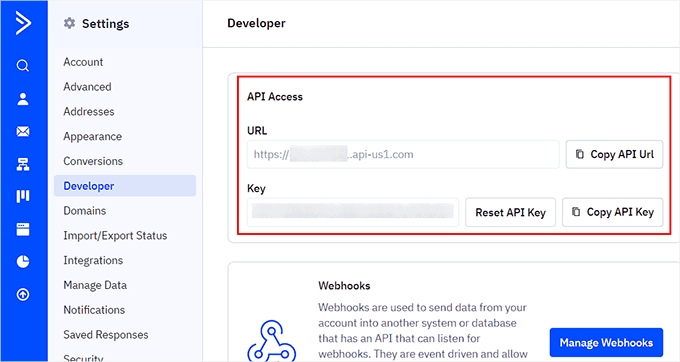
Você precisará desses detalhes posteriormente para conectar a ActiveCampaign ao WordPress.
Neste guia para iniciantes, mostraremos diferentes métodos para que você possa escolher um que melhor atenda às suas necessidades. Os três primeiros métodos também podem ser usados para conectar a ActiveCampaign ao WooCommerce.
Método 1: Conectar a ActiveCampaign ao WordPress usando WPForms
O WPForms é o melhor construtor de formulários para WordPress do mercado. Ele permite que você crie facilmente qualquer tipo de formulário, inclusive formulários de assinatura de boletins informativos, usando uma ferramenta simples de arrastar e soltar.
Se você conectar os formulários criados com esse plug-in à ActiveCampaign, todas as informações do cliente serão automaticamente armazenadas na lista escolhida no painel da ActiveCampaign.
Primeiro, você precisa instalar e ativar o WPForms. Para obter mais detalhes, consulte nosso guia passo a passo sobre como instalar um plug-in do WordPress.
Observação: o WPForms tem um plano gratuito. No entanto, você precisará do plano Elite para acessar o complemento ActiveCampaign.
Após a ativação, visite a página WPForms ” Configurações no painel do WordPress para inserir sua chave de licença. Você pode encontrar essas informações em sua conta no site do WPForms.

Depois disso, vá até a página WPForms ” Addons na barra lateral de administração do WordPress e localize o addon ActiveCampaign.
Depois de fazer isso, basta clicar no botão “Install Addon” para fazer o download e ativá-lo em seu site. Agora você pode criar formulários com facilidade e conectá-los à sua conta da ActiveCampaign.
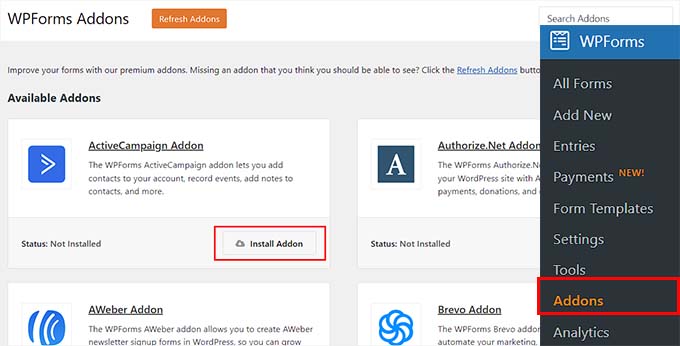
Para fazer isso, acesse a página WPForms ” Adicionar novo no painel do WordPress e clique no botão “Usar modelo” em qualquer um dos modelos predefinidos.
Para este tutorial, criaremos um formulário de contato simples.
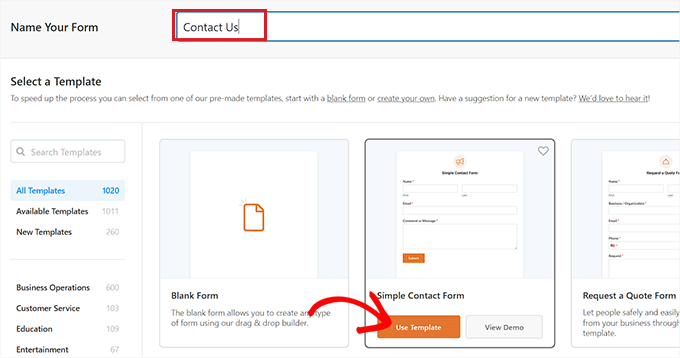
Isso abrirá o construtor de arrastar e soltar do WPForms, onde você verá campos de formulário na coluna da esquerda com uma visualização do formulário à direita.
A partir daqui, você pode mover ou editar os campos existentes simplesmente clicando neles. Para obter instruções detalhadas, consulte nosso tutorial sobre como criar um formulário de contato no WordPress.

Depois de criar um formulário, mude para a guia Marketing ” ActiveCampaign no lado esquerdo da tela.
Aqui, você deve clicar no botão “Add New Account” (Adicionar nova conta).
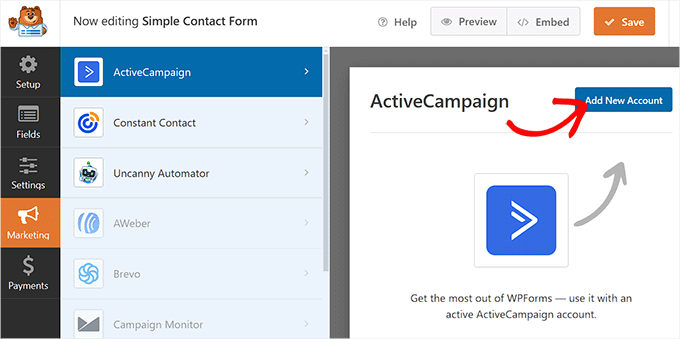
Isso abrirá um novo prompt, no qual você deverá fornecer o nome da sua conta da ActiveCampaign, a chave da API e a URL para conectá-la ao WordPress.
Vá em frente e cole os detalhes que você copiou anteriormente e clique no botão “Add” (Adicionar).
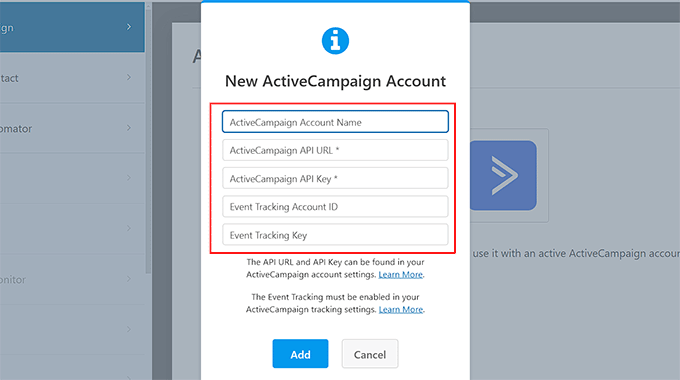
Agora você será solicitado a adicionar um nome para a conexão. Esse nome pode ser o que você quiser, pois é usado apenas para identificar a conexão internamente.
Basta digitar um nome e clicar no botão “OK”.
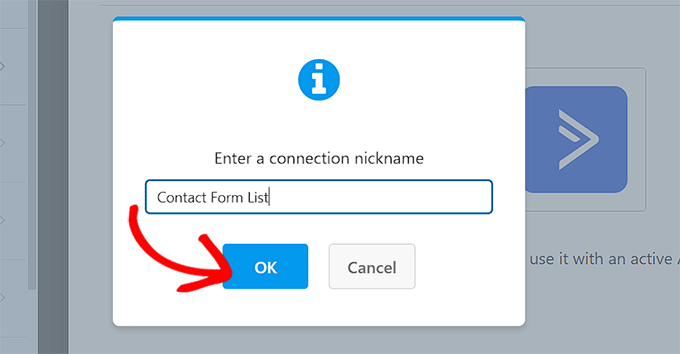
Depois de fazer isso, algumas novas configurações serão abertas no construtor de formulários. Aqui, você pode começar selecionando sua conta da ActiveCampaign no menu suspenso “Select Account” (Selecionar conta).
Depois disso, você deve escolher a ação que deseja que a ActiveCampaign tome quando um usuário enviar esse formulário. Por exemplo, se quiser que todos os usuários que preencherem esse formulário se tornem assinantes, você poderá selecionar essa opção.
Em seguida, escolha a lista da ActiveCampaign onde os dados serão armazenados e o status de assinante padrão para cada usuário.
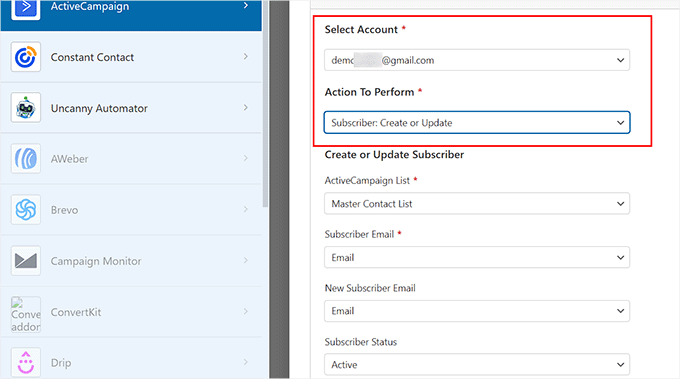
Em seguida, clique no botão “Save” (Salvar) na parte superior para armazenar suas configurações.
Agora você precisa ir em frente e abrir a página ou postagem onde deseja adicionar esse formulário na barra lateral de administração do WordPress. Aqui, clique no botão “Add Block” (+) para abrir o menu de blocos e adicionar o bloco WPForms.
Depois de fazer isso, selecione o formulário de contato que você criou no menu suspenso dentro do próprio bloco.

Depois disso, clique no botão “Update” (Atualizar) ou “Publish” (Publicar) na parte superior para armazenar suas configurações.
Por fim, basta acessar seu site do WordPress para visualizar o formulário de contato conectado à sua conta da ActiveCampaign.
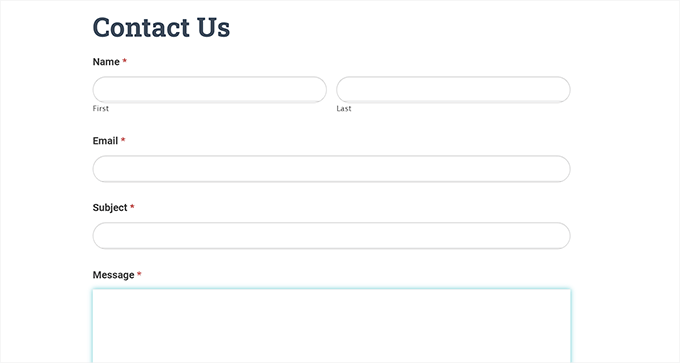
Método 2: Conectar a ActiveCampaign ao WordPress usando o OptinMonster
Os formulários estáticos de inscrição em boletins informativos também são ótimos para criar sua lista de e-mails. No entanto, alguns visitantes não verão os formulários na barra lateral ou na área do rodapé do seu blog, o que resulta em taxas de conversão mais baixas.
É aí que entra o OptinMonster. É a melhor ferramenta de geração de leads e otimização de conversões do mercado que permite converter os visitantes do site em assinantes e clientes pagantes.
Ele inclui popups bonitos, barras adesivas de cabeçalho e rodapé, popups de tela cheia, formulários deslizantes, cronômetros de contagem regressiva e muito mais. Além disso, ele vem com uma integração integrada com a ActiveCampaign.
Primeiro, você precisará se inscrever em uma conta do OptinMonster.
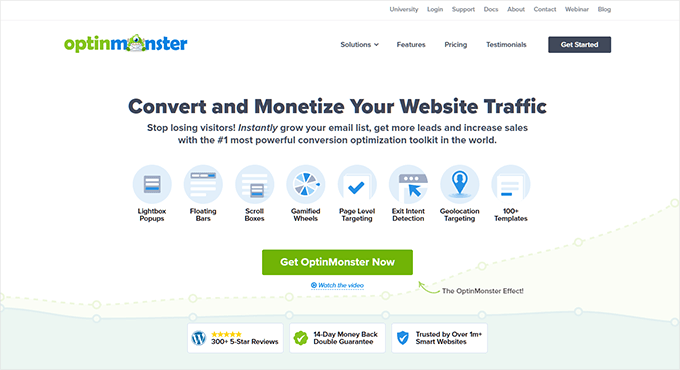
Em seguida, você deve instalar e ativar o plug-in gratuito OptinMonster. Para obter mais detalhes, consulte nosso guia para iniciantes sobre como instalar um plug-in do WordPress.
Esse plug-in funciona como um conector entre seu site WordPress e sua conta do OptinMonster.
Após a ativação, um assistente de configuração será aberto em seu painel de administração do WordPress. Aqui, basta clicar no botão “Connect Your Existing Account” (Conectar sua conta existente).

Isso abrirá uma nova janela na sua tela.
Agora, vá em frente e clique no botão “Connect to WordPress” (Conectar ao WordPress) para seguir em frente.

Depois de conectar o software ao WordPress, acesse a página OptinMonster ” Templates no painel de administração.
Aqui, você pode clicar no botão “Usar modelo” em qualquer modelo de sua escolha para pop-ups, barras flutuantes, slide-ins e muito mais.
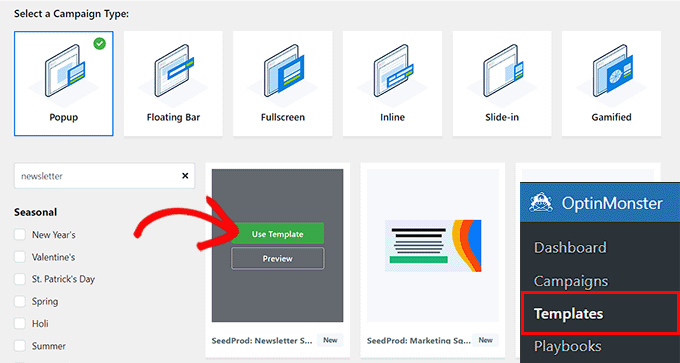
Ao fazer isso, um prompt será aberto na tela solicitando que você digite um nome para a campanha que está criando.
Basta adicionar um nome e clicar no botão “Start Building”.
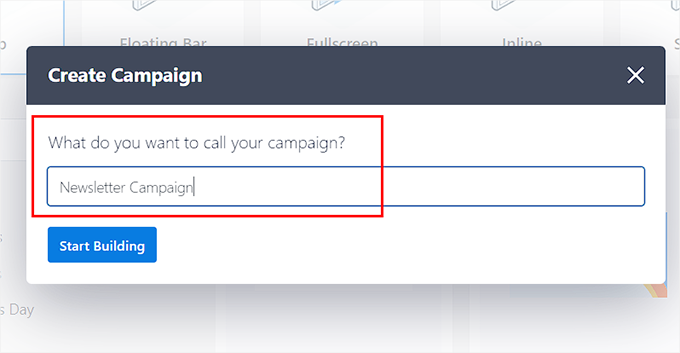
Agora, o construtor de arrastar e soltar do OptinMonster será iniciado na tela, onde você verá uma visualização pop-up à direita com elementos de bloco na coluna da esquerda.
Aqui, você pode clicar em qualquer item para editá-lo ou adicionar novos blocos na barra lateral. Para obter mais informações, consulte nosso tutorial sobre como criar um boletim informativo por e-mail da maneira correta.
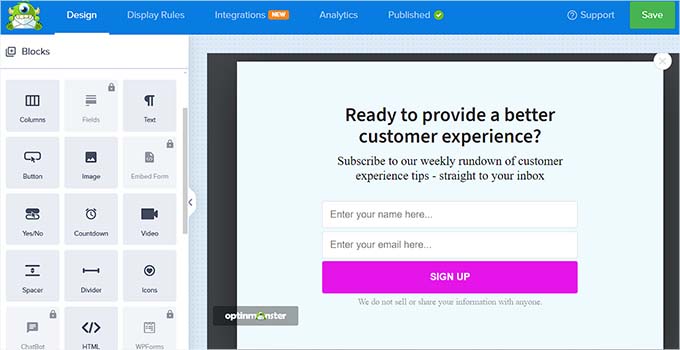
Depois de projetar o pop-up de acordo com sua preferência, basta alternar para a guia “Integrations” (Integrações) na parte superior.
Aqui, clique no botão “Add a New Integration” (Adicionar uma nova integração) na coluna da esquerda.
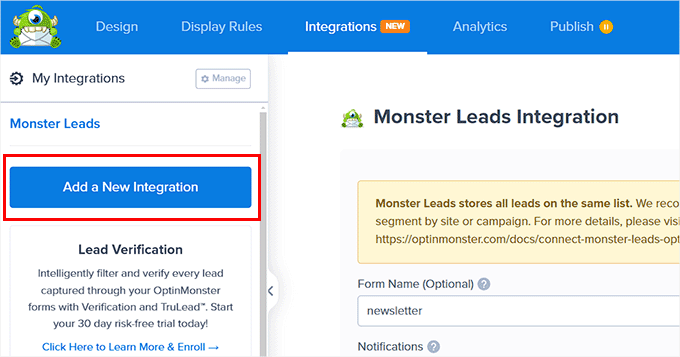
Isso abrirá uma lista de todas as ferramentas que estão disponíveis para integração com o OptinMonster.
A partir daí, você deve clicar no link “Connect” (Conectar) na seção ActiveCampaign.
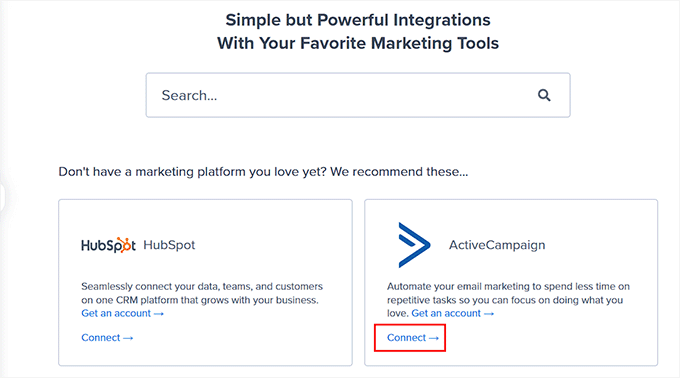
Isso abrirá algumas novas configurações na tela, onde você deve adicionar o nome da sua conta da ActiveCampaign, a chave da API e o URL.
Depois de fazer isso, clique no botão “Connect to ActiveCampaign” (Conectar à ActiveCampaign).
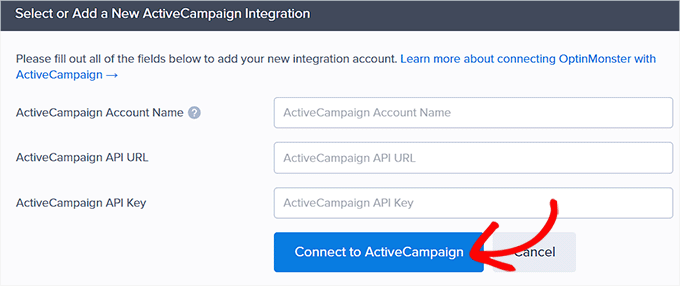
Depois que a ferramenta tiver sido conectada, basta escolher sua lista da ActiveCampaign no menu suspenso “Listas de provedores”.
Essa será a lista em que todos os dados do cliente coletados com o pop-up do OptinMonster serão armazenados em seu painel.
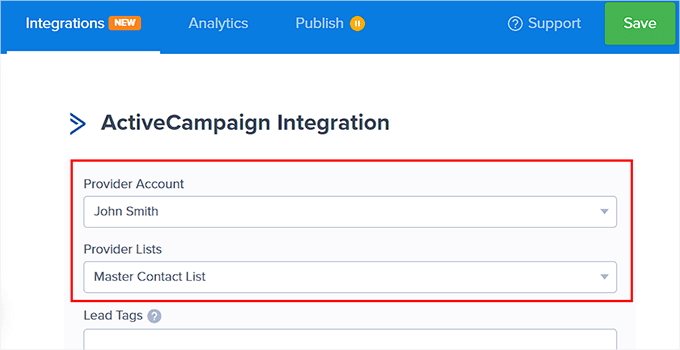
Depois disso, vá para a guia “Publish” (Publicar) na parte superior e altere o status do pop-up para “Publish” (Publicar).
Por fim, clique no botão “Save” (Salvar) para armazenar suas configurações.
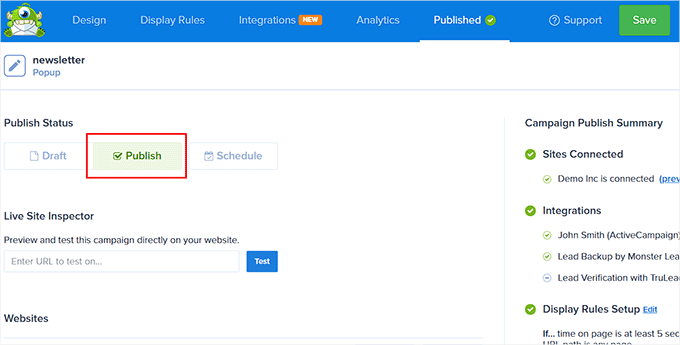
Agora, visite seu blog ou site do WordPress para ver o pop-up de boletim informativo do OptinMonster em ação.
Veja como ficou em nosso site de demonstração.
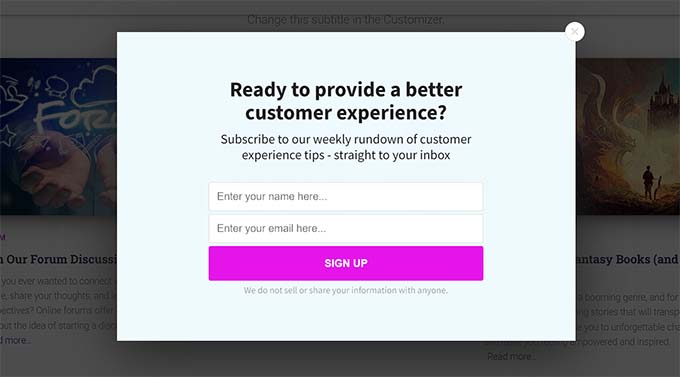
Método 3: Conectar a ActiveCampaign ao WordPress usando formulários formidáveis
OFormidable Forms é o criador de formulários mais avançado do WordPress que permite criar formulários complexos sem escrever uma única linha de código.
Por exemplo, você pode usar o Formidable Forms para criar formulários de diretório, formulários de listagem, calculadoras e muito mais. Ele também vem com o complemento ActiveCampaign, que permite conectar facilmente seus formulários à sua conta ActiveCampaign.
Primeiro, você precisa instalar e ativar o plug-in Formidable Forms . Para obter mais informações, consulte nosso tutorial sobre como instalar um plug-in do WordPress.
Observação: você precisará do plano Formidable Forms Elite para desbloquear o complemento ActiveCampaign. Além disso, você deve instalar o plug-in gratuito primeiro, pois ele funciona como um plug-in de base.
Após a ativação, visite a página Formidable ” Configurações globais no painel do WordPress e clique no link “Adicionar uma licença manualmente”.
Isso abrirá um novo campo, no qual você deverá inserir a chave de licença do plug-in. Você pode obter essas informações em sua conta no site do Formidable Forms.
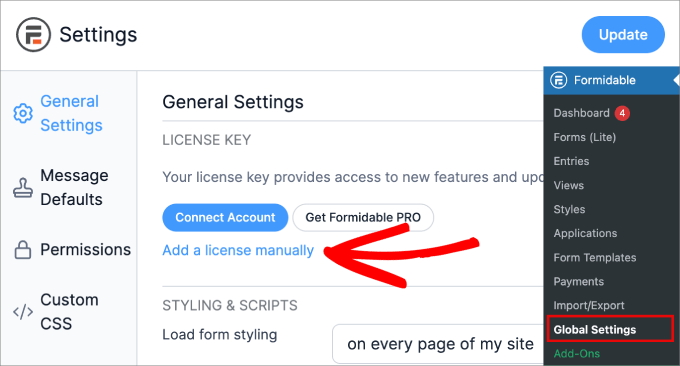
Em seguida, vá para a página Formidable ” Addons na barra lateral de administração do WordPress
Aqui, localize o complemento “ActiveCampaign” e clique no botão “Instalar” abaixo dele.
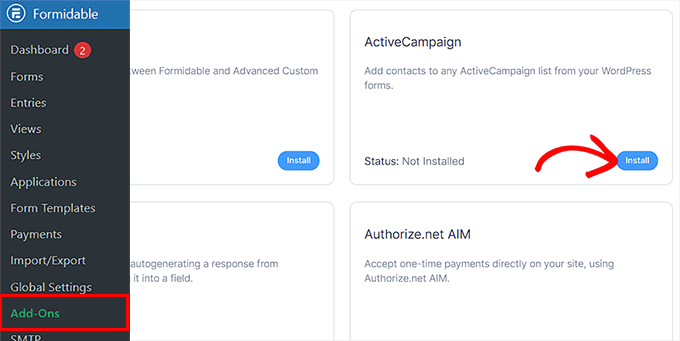
Feito isso, visite novamente a página Configurações globais do Formidable “ e vá para a guia “ActiveCampaign”.
Você deve adicionar a URL da API e a chave da API para sua conta da ActiveCampaign. Depois disso, clique no botão “Atualizar”.
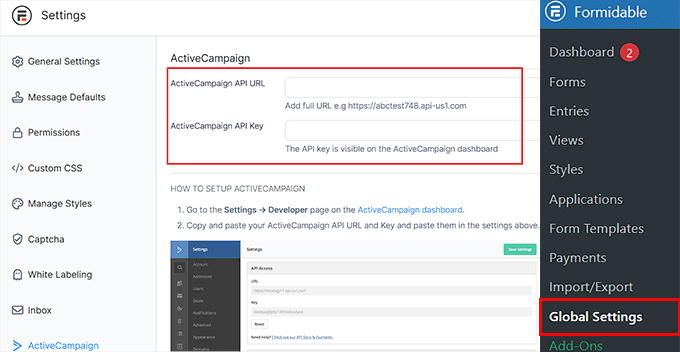
Agora você está pronto para criar um formulário que capturará e-mails para sua lista da ActiveCampaign. Para isso, vá até a página Formidable ” Forms (Formulários ) no painel do WordPress.
Aqui, clique no botão “Create New Form” (Criar novo formulário).
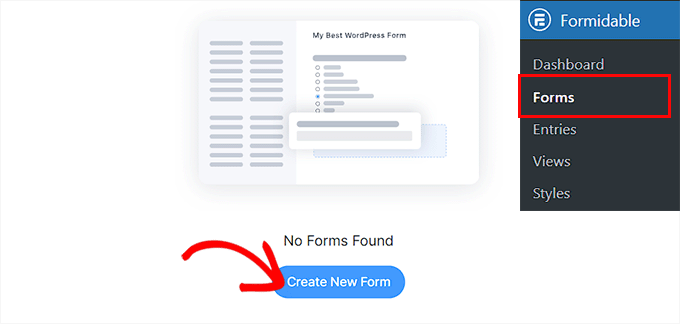
Isso abrirá uma nova tela, na qual você poderá clicar no botão “Use Template” (Usar modelo) em qualquer um dos modelos pré-fabricados oferecidos pelo Formidable Forms.
Para este tutorial, criaremos um formulário de contato simples.
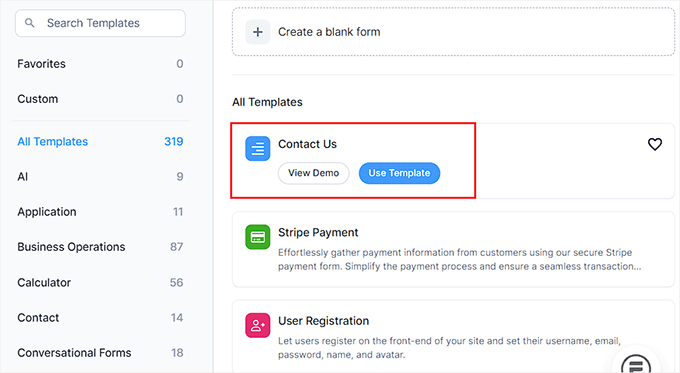
O construtor de formulários será iniciado na tela, onde você verá uma visualização do formulário à direita com os campos de formulário na coluna da esquerda.
Aqui, você pode editar o formulário, adicionar ou remover campos de formulário e reorganizá-los de acordo com sua preferência.
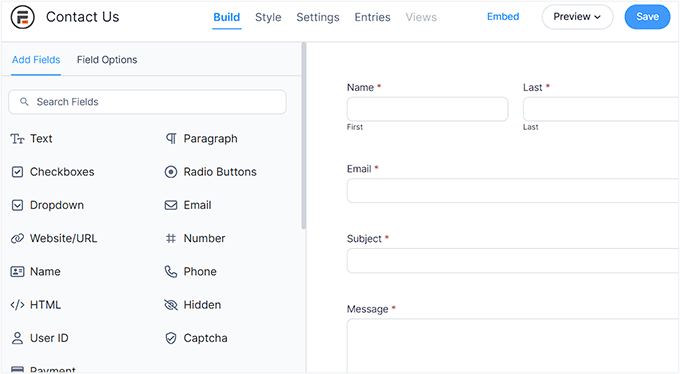
Quando estiver satisfeito, vá para a guia “Settings” (Configurações) na parte superior e selecione a opção “Actions and Notifications” (Ações e notificações) à esquerda.
Isso abrirá uma lista de ações de formulário na tela, onde você deve escolher ActiveCampaign.
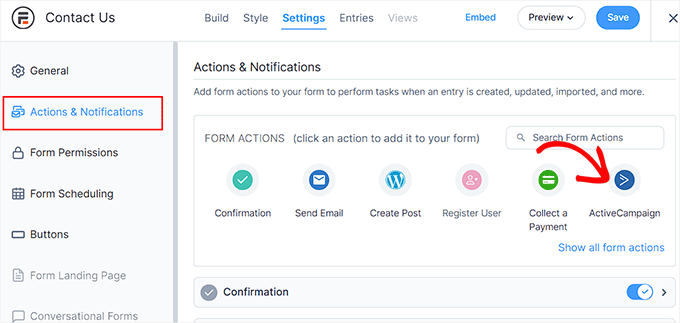
Ao fazer isso, algumas novas configurações serão abertas para você.
A partir daqui, selecione sua lista da ActiveCampaign no menu suspenso “Lista”. É nesse local que os dados do usuário coletados pelos formulários serão armazenados na ActiveCampaign.
Por fim, clique no botão “Save” (Salvar) na parte superior para armazenar suas configurações.
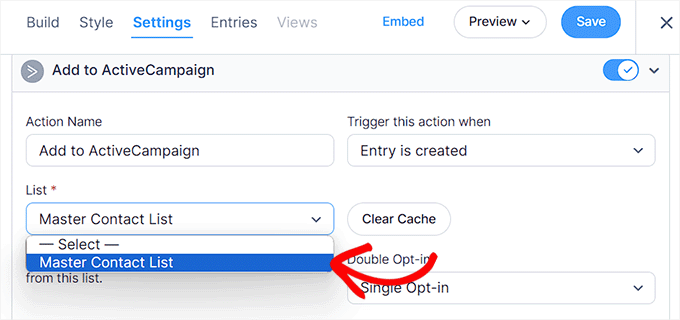
Em seguida, visite a página ou postagem do WordPress onde deseja adicionar o formulário e clique no botão “Add Block” (+).
Isso abrirá o menu de blocos, onde você deverá adicionar o bloco Formidable Forms. Em seguida, selecione o formulário que acabou de criar no menu suspenso dentro do próprio bloco.
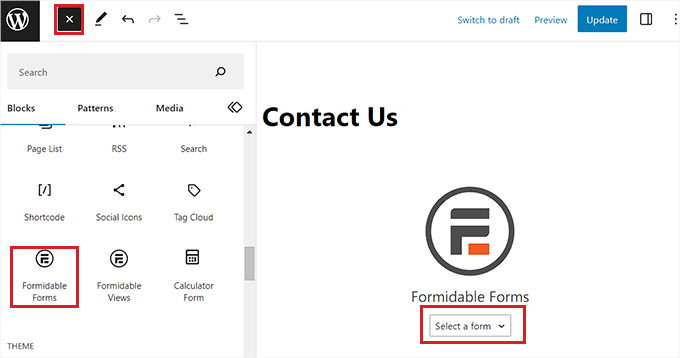
Por fim, clique no botão “Update” (Atualizar) ou “Publish” (Publicar) para armazenar suas configurações.
Agora você pode acessar seu site do WordPress para visualizar o formulário conectado à ActiveCampaign.
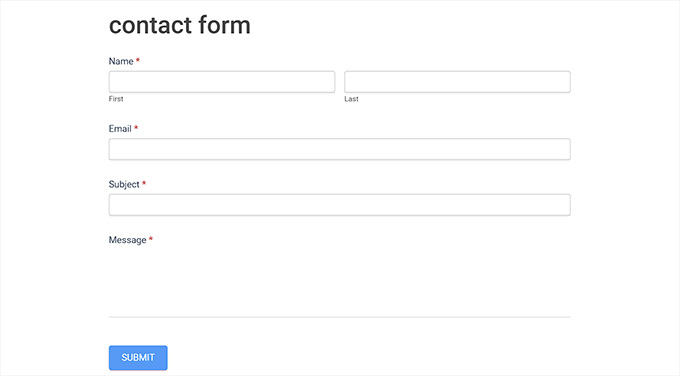
Método 4: Conectar a ActiveCampaign ao WordPress usando o MemberPress
OMemberPress é o melhor plug-in de associação do WordPress. Ele permite que você venda facilmente assinaturas, crie cursos on-line e crie comunidades on-line.
O MemberPress também vem com um complemento ActiveCampaign que permite enviar e-mails aos clientes e segmentar seus membros em grupos e muito mais.
Primeiro, você precisa instalar e ativar o plug-in MemberPress. Para obter mais detalhes, consulte nosso guia sobre como instalar um plug-in do WordPress.
Observação: O MemberPress tem um plano gratuito, mas você precisará da versão profissional para desbloquear o complemento ActiveCampaign.
Após a ativação, visite a página MemberPress ” Configurações no painel do WordPress e adicione sua chave de licença. Depois disso, clique no botão “Activate License Key” (Ativar chave de licença).
Você pode obter essas informações em sua conta no site do MemberPress.

Em seguida, você terá de criar um programa de associação com o plug-in. Para obter mais detalhes sobre isso, consulte nosso guia para iniciantes sobre como criar um site de associação no WordPress.
Depois de fazer isso, vá para a página MemberPress ” Addons na barra lateral de administração do WordPress. Aqui, você verá os complementos ActiveCampaign Lists e ActiveCampaign Tags.
Ambos funcionam de forma semelhante, mas a versão Tags permite que você segmente grupos de membros e crie funis de e-mail mais eficazes. Vá em frente e clique no botão “Install Addon” abaixo dele.

Após a ativação do complemento, visite a página MemberPress ” Configurações no painel do WordPress e alterne para a guia “Marketing”.
Quando estiver lá, marque a opção “Enable ActiveCampaign” (Ativar ActiveCampaign). Isso abrirá algumas novas configurações na página, onde você deverá inserir o ID da sua conta da ActiveCampaign e a chave da API.
Lembre-se de que você deve escrever todos os números que fazem parte do URL da API como o ID da conta. O MemberPress tentará então se conectar à sua conta ActiveCampaign e você poderá selecionar sua lista de e-mails nas opções abaixo.
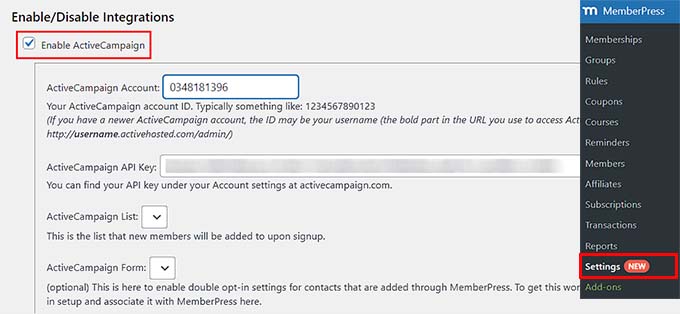
Por fim, clique no botão “Update Options” (Atualizar opções) para armazenar suas configurações.
Seus usuários do MemberPress agora estarão inscritos na sua lista de e-mails da ActiveCampaign.
Método 5: Conectar a ActiveCampaign ao WordPress usando um plug-in gratuito
Para esse método, usaremos o próprio plugin gratuito da ActiveCampaign. Esse método é mais fácil, mas não oferece a flexibilidade dos outros métodos desta lista.
Primeiro, você precisa instalar e ativar o plugin ActiveCampaign. Para obter mais detalhes, consulte nosso guia passo a passo sobre como instalar um plug-in do WordPress.
Após a ativação, vá até a página Configurações ” ActiveCampaign na barra lateral de administração do WordPress e simplesmente insira sua chave de API e URL nos campos.
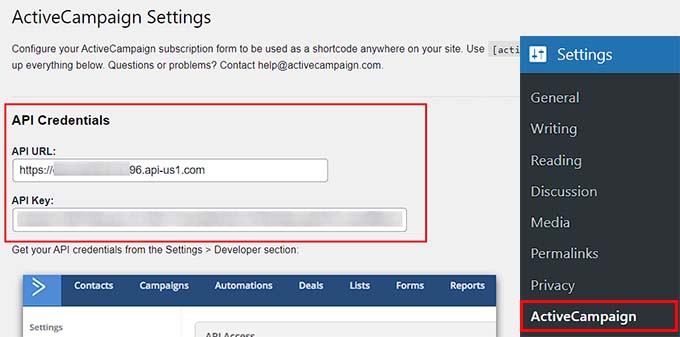
Depois disso, clique no botão “Connect” (Conectar) para continuar.
O plugin agora conectará seu site WordPress à sua conta da ActiveCampaign. Quando isso for feito, você deve clicar no link “ActiveCampaign > Forms”.
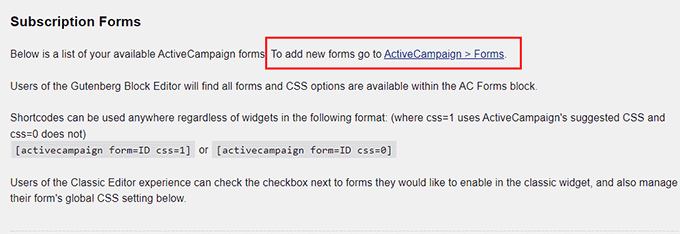
Isso abrirá o painel da ActiveCampaign em uma nova guia, onde você deve clicar no botão “Criar novo formulário”.
Um prompt será aberto na tela solicitando que você adicione um nome e escolha um estilo e uma ação para o formulário. Depois de fazer isso, você pode clicar no botão “Create” (Criar).
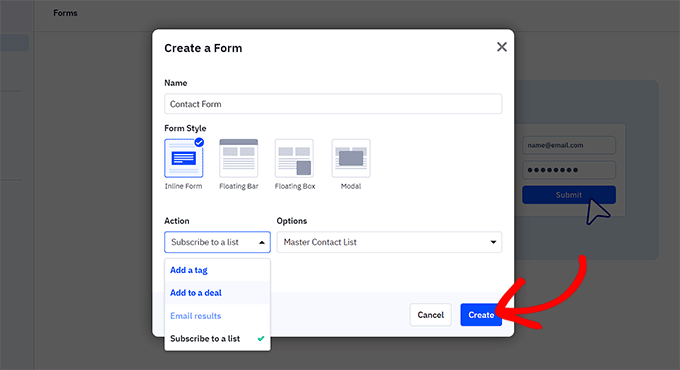
O construtor de formulários da ActiveCampaign será iniciado, onde você verá uma visualização do formulário à esquerda com campos de formulário à direita.
Vá em frente e crie o formulário de acordo com suas preferências. Quando terminar, clique no botão “Integrate” (Integrar) na parte superior.
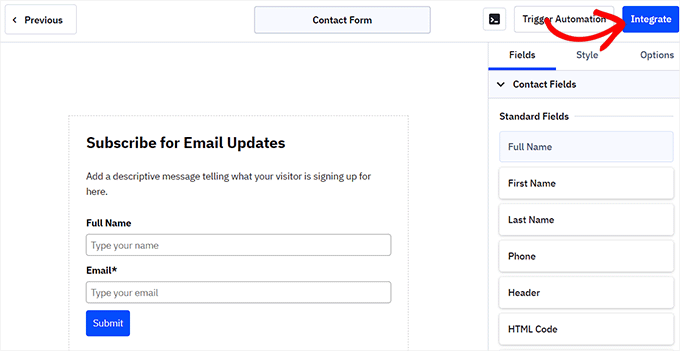
Isso o direcionará para uma nova tela, na qual você deverá clicar no botão “Save and Exit” (Salvar e sair).
Depois disso, volte ao painel do WordPress e clique no botão “Atualizar configurações” na página “Configurações da ActiveCampaign”.
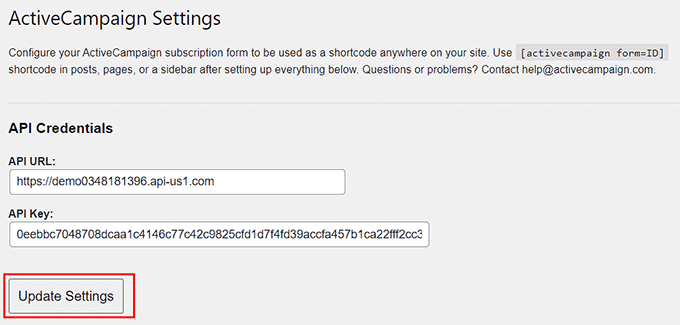
Em seguida, abra uma página ou postagem na qual você deseja adicionar o formulário e clique no botão “Add Block” (+).
Quando o menu de blocos for aberto, você deverá adicionar o bloco AC Forms à página. Depois disso, basta escolher o formulário que você criou no menu suspenso dentro do próprio bloco.
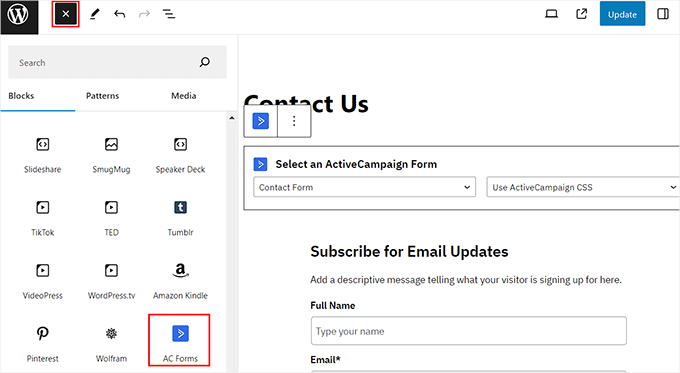
Por fim, clique no botão “Update” (Atualizar) ou “Publish” (Publicar) na parte superior para armazenar suas configurações.
Agora você pode visualizar o formulário da ActiveCampaign em ação em seu site do WordPress.
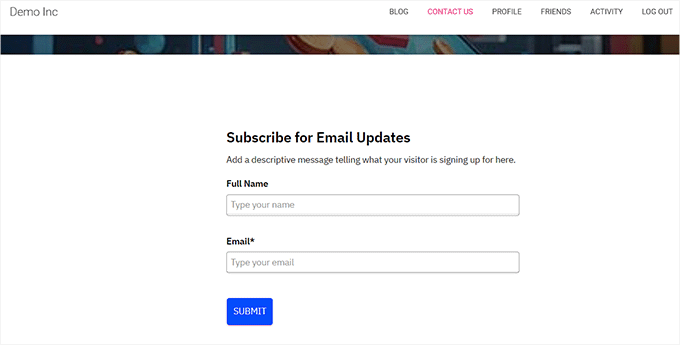
Bônus: use uma alternativa à ActiveCampaign
A ActiveCampaign é uma excelente ferramenta de automação e marketing por e-mail. No entanto, ela pode não atender às suas necessidades, pois pode ser difícil de usar para iniciantes e pode ser cara para pequenas empresas.
Nesse caso, há várias alternativas para a ActiveCampaign que você pode escolher.
Por exemplo, se estiver procurando uma alternativa para criar uma lista de e-mails, o Constant Contact pode ser para você. É um poderoso serviço de marketing por e-mail e SMS que vem com uma funcionalidade de arrastar e soltar, modelos predefinidos, marketing de eventos, formulários e ferramentas de criação de listas.
Para obter mais detalhes sobre isso, consulte nosso tutorial sobre como usar um formulário de contato para aumentar sua lista de e-mails no WordPress.
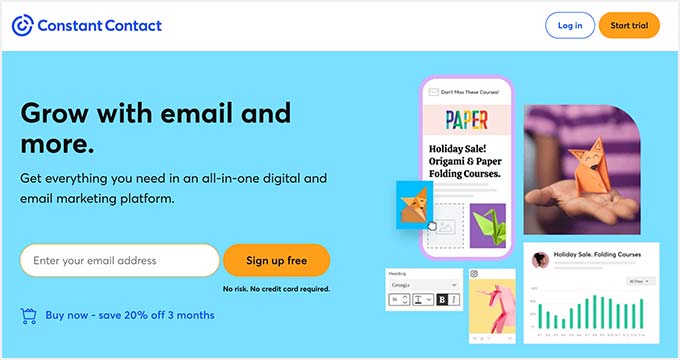
Por outro lado, se você usa a ActiveCampaign para gerenciar os clientes de sua loja on-line, poderá começar a usar o FunnelKit Automations.
É o melhor serviço de automação de marketing para lojas WooCommerce que ajuda você a lançar campanhas de marketing por e-mail e SMS e a criar fluxos de trabalho automatizados e sequências de gotejamento.
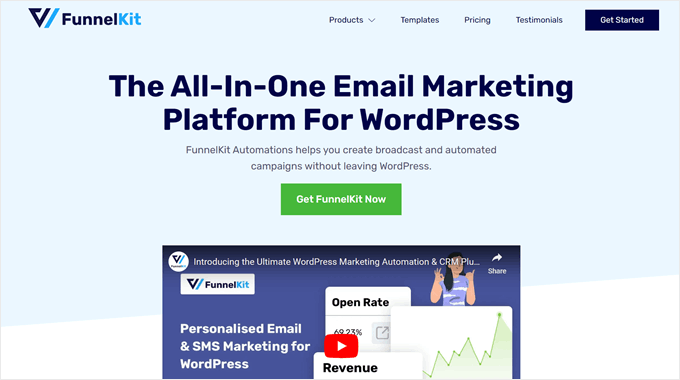
Como alternativa, se estiver procurando uma solução mais econômica, recomendamos o MailerLite. Ele é supereconômico em comparação com o ActiveCampaign e vem com todos os recursos de que você precisa para criar fluxos de trabalho simples.
Da mesma forma, se você quiser se concentrar apenas na automação de marketing por e-mail, o Drip é a melhor opção. Para obter mais informações, você também pode ver nossa lista das melhores alternativas da ActiveCampaign para seu site WordPress.
Esperamos que este artigo tenha ajudado você a conectar seu site WordPress à ActiveCampaign. Talvez você também queira ver nosso guia sobre como aumentar rapidamente sua lista de e-mails com dicas práticas e nossa comparação especializada dos melhores serviços de telefonia comercial para pequenas empresas.
Se você gostou deste artigo, inscreva-se em nosso canal do YouTube para receber tutoriais em vídeo sobre o WordPress. Você também pode nos encontrar no Twitter e no Facebook.





Syed Balkhi says
Hey WPBeginner readers,
Did you know you can win exciting prizes by commenting on WPBeginner?
Every month, our top blog commenters will win HUGE rewards, including premium WordPress plugin licenses and cash prizes.
You can get more details about the contest from here.
Start sharing your thoughts below to stand a chance to win!